如何用CAD画出小圆两两相切包围一个大圆的效果
返回如何用CAD画出小圆两两相切包围一个大圆的效果
在实际应用中,我们经常需要应用到各种工具辅助我们更快地画出所需图纸。要做出今天我们需要的小圆两两相切包围一个大圆的效果,就需要学习阵列效果去完成。下面就让我们一起来看看具体的操作方法吧。
1. 首先打开40001百老汇CAD软件,用【直线】工具画出一个正八边形
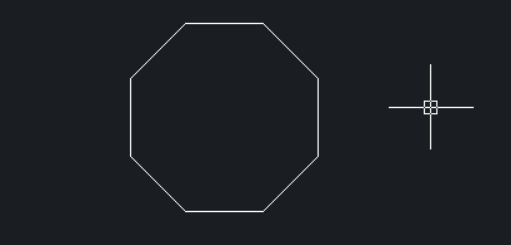
2. 上方工具栏中点击【绘图】-【圆】,以八边形的其中一个角点为圆心,八边形边长一半为半径画圆
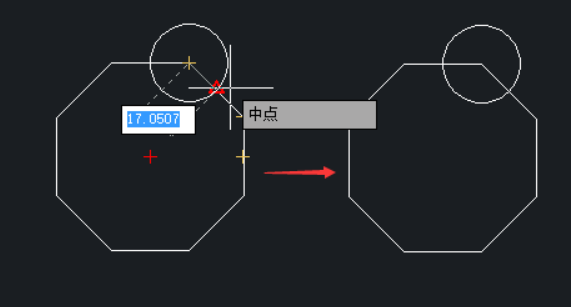
3. 在上方工具栏中点【修改】-【阵列】,跳出对话框,根据图中数据进行设置
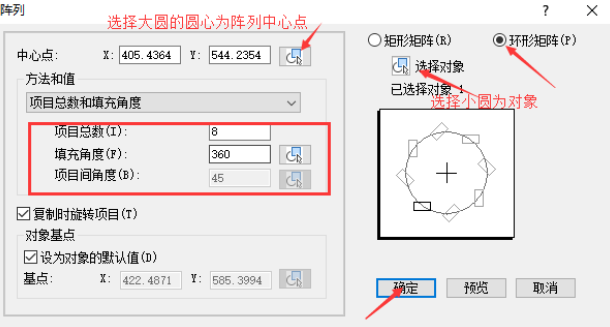
得到效果图
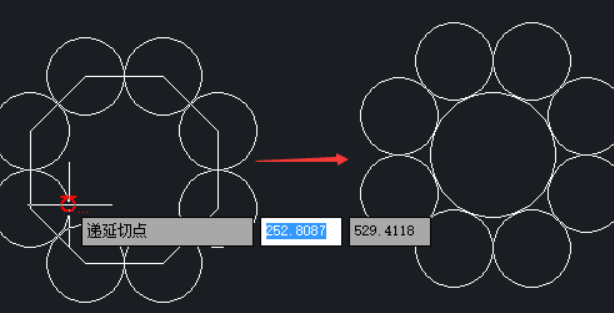
4. 回到上方工具栏,点击【绘图】-【圆】-【相切、相切、相切】,绘制一个相切于小圆内部的圆,同时删除辅助线
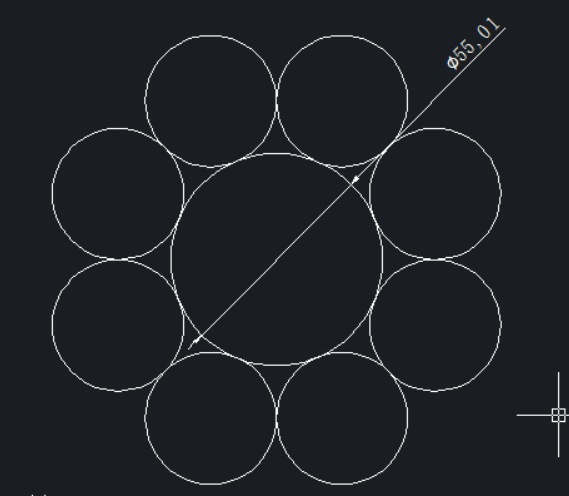
根据以上操作,我们就得到了一个两两相切包围一个大圆的图形。当我们需要画出一些比较复杂的效果的时候,就需要运用阵列效果去完成,熟练掌握之后能提高我们的工作效率和速度。你也来试一试吧。
推荐阅读:CAD
推荐阅读:三维CAD



























